《✅GoDaddy账户添加银行卡/信用卡 + 域名/主机订购图文操作指南(2025最新版)》详细流程,适合中国用户使用 Visa/MasterCard/虚拟卡 成功注册、绑定付款方式并购买域名或主机服务。
🌐 GoDaddy账户添加银行卡 & 购买域名/主机完整教程【2025最新版】
🧰 一、准备工作
| 项目 | 内容 | 推荐 |
| ✅ 邮箱 | 可接收验证码,建议使用 Gmail/Outlook | |
| ✅ 银行卡或虚拟卡 | Visa / MasterCard / PayPal | Coinepay 虚拟卡支持美元付款 |
| ✅ 浏览器 | Chrome / Edge / Safari | 无痕模式可提高成功率 |
✅ 虚拟卡申请
- 登录官网>https://bpay.net 注册账号密码邮箱和手机号都可以注册
- 钱包>USDT(TRC20/BSC)充值,首页申请开卡>开卡成功>把USDT余额兑换成美元(USD),进入虚拟卡充值。(建议首次充值20USDT)
- 点虚拟卡的CVV安全码获取:账单、名字、地址、州、卡号、日期、CVV/CVC安全码
- 进入支付页面填写对应信息完成支付。
---
✍️ 二、注册GoDaddy账户(如已有可跳过)
打开官网:👉 https://www.godaddy.com/
点击右上角「Sign In」→「Create Account」
填写信息创建账号:
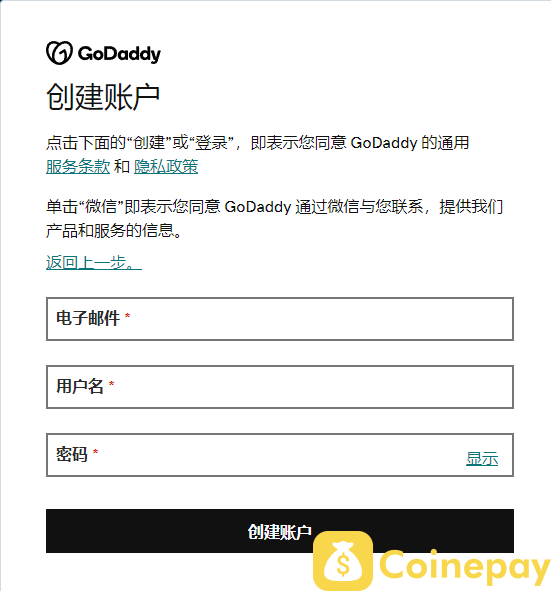
Email
Username(用户名)
Password(设置密码)
点击「Create Account」提交
✅ 注册成功后自动跳转用户中心
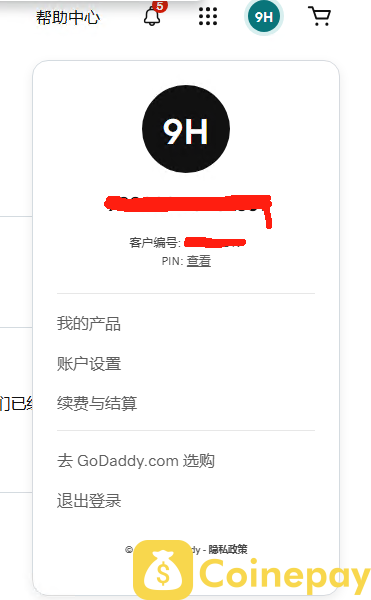
💳 三、添加银行卡/信用卡(支持虚拟卡)
✅ 步骤:
登录账户,点击右上角头像 →「My Profile」
进入左侧菜单栏点击【Payment Methods】
点击【Add Payment Method】
在弹出窗口填写卡片信息:
Cardholder Name:持卡人英文名(如 JOHN DOE)
Card Number:卡号(Visa / MasterCard)
Expiration Date:有效期(MM/YY)
CVV:卡背面三位安全码
Billing Address(账单地址):
Address line:任意英文地址
Country:United States
City:New York
State:NY
ZIP Code:10001
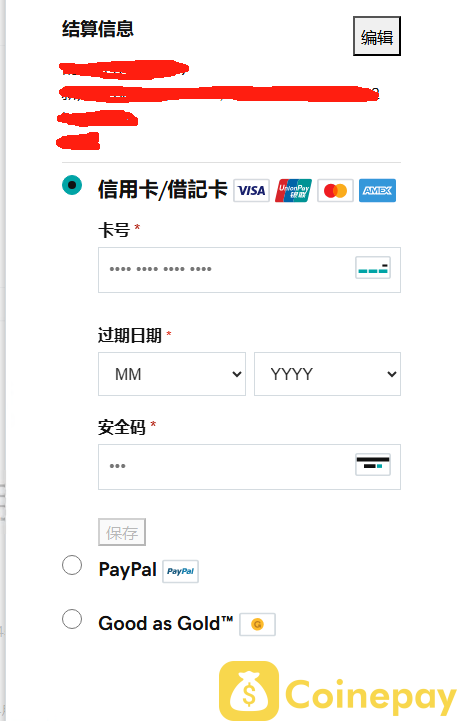
点击【Save】完成添加
🔒 系统会验证卡片,有时会扣 \$1 验证(稍后自动退回)

🌍 四、购买域名(图文流程)
🔍 1. 搜索你要购买的域名
- 首页搜索框输入你想要的域名,如
bpay.net
- 显示可注册的域名 → 点击「Add to Cart」添加购物车
- 可选择附加服务(如隐私保护、建站套餐)可跳过
🛒 2. 进入购物车结算
💰 3. 付款并提交订单
- 确认域名、金额无误 → 点击【Checkout】
- 选择已绑定的银行卡或新添加支付方式
- 点击【Place Your Order】提交购买
✅ 购买成功后,域名将立即进入你账户的「My Products」页面
🖥️ 五、购买主机产品(如网站托管、WordPress)
1. 顶部导航点击【Hosting → Web Hosting】
- 选择所需主机类型(如 WordPress Hosting、cPanel Hosting)
- 选择套餐(经济型、豪华型等)点击【Add to Cart】
2. 设置域名 & 时长
- 选择关联已有域名或同时购买新域名
- 设置主机订阅周期(1年、3年等)
3. 支付并完成购买
- 同域名流程一致,确认订单 → 选择付款方式 → 下单成功
🧾 六、查看订单 & 下载发票
- 进入右上角头像 →「My Products」可查看所有域名与主机
- 进入【Order History】可查看付款记录
- 点击【Invoice】可下载电子发票(PDF)
🧩 七、常见问题 & 解决方案
| 问题 | 说明 | 解决方法 |
| 虚拟卡添加失败 | 卡未激活或余额为0 | 充值\$2+重试 |
| 无法支付订单 | IP/卡地址不一致或风控 | 用美国IP + 美区账单地址 |
| 支付时跳转出错 | 网络缓存问题 | 切换浏览器或开启无痕模式 |
| 域名注册失败 | 域名被占用或冻结 | 换一个域名再试 |
🎯 小贴士